Kaip nustatyti kamerą, kad galėtumėte stebėti savo namus, kai išvykstate

Nesvarbu, ar būsite toli nuo namų keliaujant ar tiesiog darbo dienos metu, galbūt norėsite stebėti apie tai. Tokie sprendimai, kaip "Nest's Nest Cam" (anksčiau "Dropcam"), stengiasi padaryti tai lengva, tačiau yra daugiau nei vienas būdas tai padaryti.
Mes neapsiribojame visomis saugumo sistemomis, kuriose yra aliarmai ir kitos funkcijos - tiesiog kameros, kad galėtumėte laikytis akis į savo vietą tiesiogine transliacija ir vaizdo įrašais.
Plug-and-Play transliacijos fotoaparatai
Daugelis gamintojų bando padaryti tai dar lengviau, siūlant "plug-and-play" sprendimus, susietus su žiniatinklio paslaugomis ir išmaniųjų telefonų programomis. Tai nereikalauja, kad prijungtumėte fotoaparatą prie kompiuterio ar kito įrenginio - jums tiesiog reikia fotoaparato ir interneto ryšio.
"Google Nest Cam" veikia taip - "Nest" iš tikrųjų įsigijo "Dropcam", kuri ją pradėjo. Įjunkite jį, susiekite jį su sąskaita, tada galėsite pasiekti jį iš žiniatinklio ar išmaniojo telefono, taip pat nustatyti automatinį įrašymą. Vis dėlto išlaikant tuos įrašus jums reikės mažiausiai 10 dolerių per mėnesį. "Savo serverio" debesyje įrašytų įrašų saugojimas turi vieną privalumą - jei kas nors sulaužys ir pavogs jūsų įrangą, vis tiek turėsite galimybę susipažinti su filmuota medžiaga.
Kiti gamintojai padarė panašius sprendimus iš "simplicam" "HomeMonitor" prie "Belkin Netcam HD".

IP kameros
Aukščiau išvardyti įrenginiai yra patogu ir lengva nustatyti, bet galbūt nenorite įrašyti įrašų paslaugų serveriuose, kai juos galėsite išsaugoti.
Jei norite tai padaryti patys, jūs ieškote "IP kameros". Tai tiesiog reiškia skaitmeninę vaizdo kamerą, kuri gali siųsti duomenis per interneto protokolą tinkle.
Jums vis tiek reikės atlikite tam tikrus veiksmus, jei norite nuotoliniu būdu pasiekti srautą per internetą arba tiesiog įrašyti fotoaparatą įrašą į kitą jūsų namuose esantį įrenginį.
SUSIJĘS: Kaip nustatyti NAS (tinklo prijungtą saugyklą) Vairuoti
Kai kuriems IP kameroms reikia įrašyti į tinklo vaizdo įrašymo įrenginį, o kiti - c įrašykite savo vaizdo įrašus tiesiai į NAS (tinklo prijungtą saugyklą) įrenginį arba kompiuterį, kurį nustatėte veikti kaip serveris. Kai kuriose IP kamerose netgi yra įmontuota "Micro SD" kortelių lizdai, todėl jie gali įrašyti tiesiai į tą fizinę laikmeną - netgi jie gali turėti įmontuotus serverius, todėl nuotoliniu būdu galite pasiekti įrašą.
Jei kuriate savo serverį, turėsite pasirinkti tam tikrą IP kameros programinę įrangą ir nustatyti ją patys. Galite pakabinti kelis fotoaparatus, kad gautumėte išsamesnį vaizdą apie jūsų vietą, o IP kameros dažnai yra pigesnės nei "plug-and-play" sprendimai, pvz., "Nest Cam". Tačiau yra didelė tikimybė, kad turėsite sumokėti licencijos mokestį, kad galėtumėte naudotis bet kokia pasirinkta programine įranga.

Interneto kameros
Užuot įsigiję visą IP kamerą, galėtumėte tik gauti kamerą ir prijungti ją per USB prie kompiuteris, kuriame veikia atitinkama įrašymo programinė įranga. Jūs netgi galite turėti atsarginę interneto kamerą, kurią galite naudoti. Interneto kameros dažniausiai būna pigesnės nei IP kameros, nors jiems gali trūkti svarbių funkcijų, tokių kaip naktinė vizija įrašyti, kas atsitinka, kai ji visiškai tamsi.
Skirtingai nuo IP kameros, interneto kamera turi būti tiesiogiai prijungta prie kompiuterio per USB, o IP Kamera gali būti kitur namuose ir prisijungti per "Wi-Fi".
Jums reikės pasirinkti "kameros stebėjimo programinę įrangą" - įrašymo ir vaizdo įrašymo programinę įrangą, skirtą dirbti su kamera, o ne tik su IP kameromis. Dauguma tai yra programinė įranga, kurią turėsite sumokėti, bet jūs vis dar taupote pinigus iš viso.
Ir taip, jei tai padarysite, turėsite laikyti savo kompiuterį 24 valandas per parą, jei norite
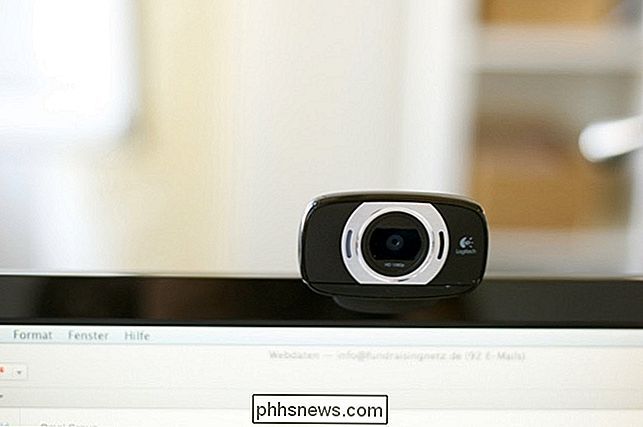
Paversti seną telefoną į apsaugos kamerą
SUSIJĘS: Kaip paversti seną "Android" telefoną į tinklinę apsaugos kamerą
Jei turite seną "Android" telefoną aplink jį galėtumėte paversti tinklo saugumo fotoaparatu. Galų gale, jis turi kamerą, "Wi-Fi" ir įmontuotą kompiuterį - viską, ko reikia fotografuoti, transliuoti ir įrašyti vaizdo įrašus. Anksčiau apžvelgėme, kaip senąjį "Android" telefoną įjungti į tinklo apsaugos kamerą. Jei turite atsarginį telefoną, kurį nenaudojate, gali būti verta nufotografuoti.
Būtinai atlikite savo tyrimus perkant kameras ir programinę įrangą. Jei gaunate "plug-and-play" kamerą, supraskite, ar turėsite sumokėti mėnesinį mokestį. Jei gaunate IP kamerą ar interneto kamerą, patikrinkite, ar ji siūlo norimas funkcijas - ne visos kameros, pavyzdžiui, siūlo naktinio matymo ar HD įrašymo funkciją.
Image Credit: Maik Meid Flickr

Kaip išvalyti naujausius elementus iš peršokančiųjų sąrašo sistemoje Windows
Peršokti sąrašai yra komandų ir naujausių failų, kuriuos pamatysite, kai dešiniuoju pelės mygtuku spustelėkite piktogramą "Windows" meniu Pradėti arba užduočių juostoje. Jei norite ištrinti nesenius elementus iš šuolių sąrašo, galite tai padaryti. SUSIJUSIOS: Kaip išjungti naujausius elementus ir dažnesnes vietas "Windows 10" Galite išjungti naujausius daiktus ir dažnesnes vietas šokinėjimo sąrašuose, "File Explorer" ir sparčiosios prieigos langą naudodami tik keletą perjungiamų jungiklių.

"Trello" projektų valdymas "Breeze"
"Trello" gali būti puikus būdas valdyti projektus, bendrauti su savo komanda, organizuoti idėjas ir būti "internetinės lentos" rūšimi. kur žmonės gali susivokti kartu ir bendradarbiauti bendrame erdvėje. Sukūrę lentą, galite pradėti pridėti projekto narių, kurie sudarys komandą. Norėdami tai padaryti, spustelėkite "Rodyti meniu" skirtuką, esantį dešinėje, matomą čia.



